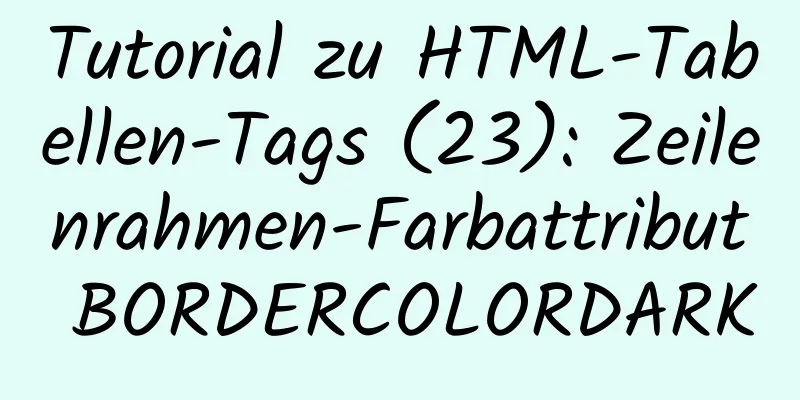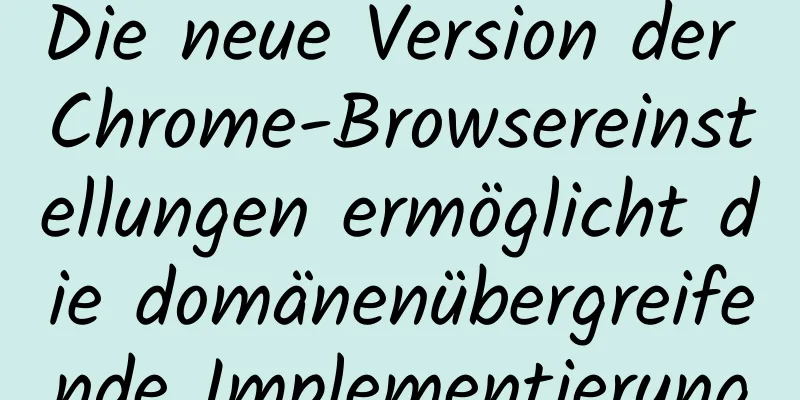mysql8.0.20 herunterladen und installieren und aufgetretene Probleme (Abbildung und Text)

|
1. Suchen Sie im Browser nach MySQL, um es herunterzuladen und zu installieren Adresse: https://dev.mysql.com/downloads/mysql/
2. Download mit oder ohne Anmeldung
3. Bei der heruntergeladenen Datei handelt es sich um ein komprimiertes Paket, das ohne Installation direkt entpackt werden kann.
4. Erstellen Sie eine neue my.ini Datei mit folgendem Inhalt
In Bezug auf den SQL-Modus liegt der folgende Fehler daran, dass das Gruppierungsfeld vollständig in der Abfragespalte angezeigt werden muss. Wenn Sie diesen Modus entfernen, tritt also kein Fehler auf.
5. Installieren und konfigurieren Sie dann das MySQL-Verzeichnis im Pfad der Systemumgebungsvariablen. Dies ist optional, aber wenn es konfiguriert ist, können Sie MySQL direkt in die DOS-Schnittstelle eingeben.
6. Verwenden Sie den Administratorbefehlsmodus auf dem Computer, um das Verzeichnis mysql / bin aufzurufen und die Installation von mysql zu initialisieren
Wenn Sie nach der Eingabe den Laufwerksbuchstaben wechseln müssen, wechseln Sie einfach mit d: und dann mit cd mysql directory/bin in das Bin-Verzeichnis. Geben Sie dann ein: 1) mysqld --initialize --console, dieser Befehl initialisiert die Datei my.ini, erstellt das Datenverzeichnis und nimmt andere Einstellungen vor. Markieren Sie das untenstehende Passwort mit der Maus und drücken Sie Strg+C, um es zu kopieren. Beachten Sie hierbei, dass Sie, wenn die Datei my.ini später geändert wird und die Änderungen nach einem Neustart von MySQL nicht wirksam werden, das Datenverzeichnis und den MySQL-Dienst löschen, den Befehl „sc delete service name“ verwenden und den Befehl anschließend erneut ausführen müssen.
2) Geben Sie ein:
3) Eingabe:
6. Anmelden und Passwort ändern Win+R, wechseln Sie in den Befehlszeilenmodus und geben Sie Folgendes ein: Geben Sie das in Schritt 5 kopierte Passwort ein und geben Sie mysql ein Ausführen: Benutzer „root@localhost“ ändern, identifiziert durch „root“. Drücken Sie die Eingabetaste, um das Passwort erfolgreich in „root“ zu ändern. Vergessen Sie nicht das Semikolon nach der SQL-Anweisung. Zusammenfassen Dies ist das Ende dieses Artikels über den Download und die Installation von mysql8.0.20 und die aufgetretenen Probleme. Weitere relevante Inhalte zum Download und zur Installation von mysql8.0.20 finden Sie in früheren Artikeln auf 123WORDPRESS.COM oder durchsuchen Sie die verwandten Artikel weiter unten. Ich hoffe, dass jeder 123WORDPRESS.COM in Zukunft unterstützen wird! Das könnte Sie auch interessieren:
|
<<: So starten Sie das Spring-Boot-Projekt mit dem integrierten Linux-System in Win10
>>: Tutorial zum binären Suchbaumalgorithmus für JavaScript-Anfänger
Artikel empfehlen
Methoden für JavaScript-String-Objekte
Inhaltsverzeichnis Methoden des String-Objekts Me...
Beispielcode zum Implementieren schöner Uhranimationseffekte mit CSS
Ich suche einen Job!!! Vorbereitung: Zunächst ein...
Schritte zur Methode „Mysql-Abfragedatenbankkapazität“
Abfrage der Gesamtgröße aller Datenbanken So geht...
So verwenden Sie Docker zum Erstellen eines privaten pypi-Repositorys
1. Konstruktion 1. Bereiten Sie die Datei htpassw...
VMware Workstation-Installation unter Linux
Vom Einsteiger bis zum Neueinsteiger ist das Linu...
Detaillierte Erklärung zu Unique Constraints und NULL in MySQL
Vorwort Eine Anforderung, die ich zuvor zur Verei...
Eine kurze Analyse des Unterschieds zwischen und und wo in der MySQL-Verbindungsabfrage
1. Erstellen Sie eine Tabelle CREATE TABLE `stude...
Detaillierte Erklärung der Anwendungsfälle von Vue-Listenern
Die erste Möglichkeit besteht darin, jQuery's...
Detaillierte Erläuterung der Bereitstellungs- und Konfigurationsmethoden des Linux-Zabbix-Agenten
1. Installieren Sie zabbix-agent auf web01 Zabbix...
Beispielcode für die programmgesteuerte Verarbeitung von CSS-Stilen
Vorteile eines programmatischen Ansatzes 1. Globa...
Ubuntu 19.04 Installationstutorial (Schritte in Bild und Text)
1. Vorbereitung 1.1 Laden Sie VMware 15 herunter ...
Beispiele für MySQL-Batch-Hinzufügungs- und Speichermethoden
Beim Anmelden am Stresstest sind viele verschiede...
So implementieren Sie geplante MySQL-Aufgaben zur Datensicherung unter Linux
Vorwort Backup ist die Grundlage der Notfallwiede...
Tutorial zur Implementierung der Zwei-Wege-Authentifizierung durch OpenSSL (mit Server- und Client-Code)
1. Hintergrund 1.1 Probleme In einem aktuellen Pr...
IE8 bietet eine gute Erfahrung: Aktivitäten
Heute habe ich einen kleinen Vorgeschmack auf IE8...